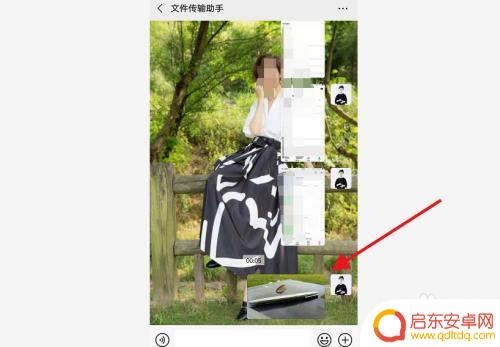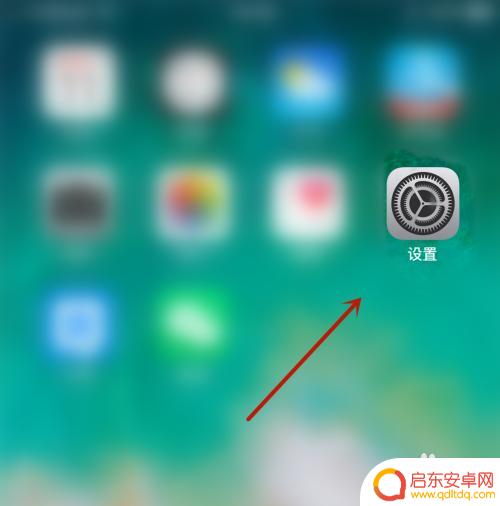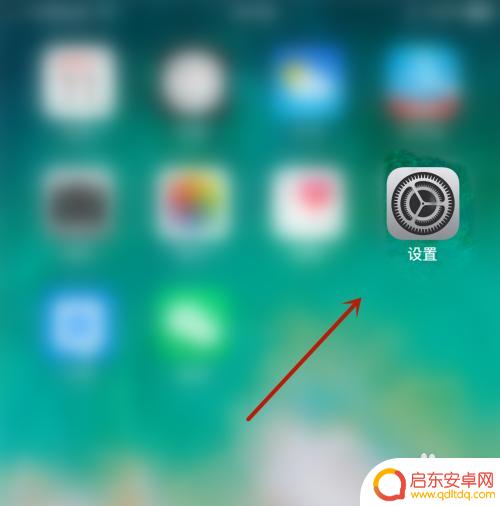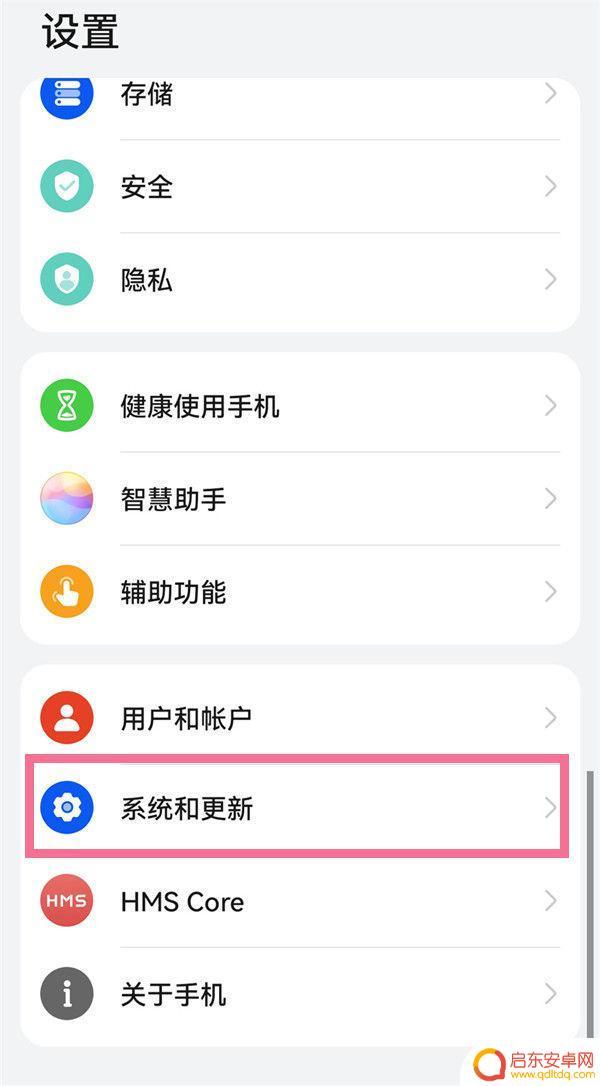苹果换手机后怎么设置时间 苹果手机修改时区的步骤是什么
当我们购买新的苹果手机时,第一个问题通常是如何正确设置时间和时区,苹果手机提供了简单而方便的操作步骤,让我们能够轻松地调整时间和时区设置。在这篇文章中我们将详细介绍苹果手机换机后如何设置时间以及修改时区的步骤。无论是在国内还是国外使用苹果手机,正确的时间和时区设置将确保我们能够准确获取当地时间,并避免因时间差引起的不便和混乱。让我们一起来了解这些简单而重要的设置吧!
苹果手机修改时区的步骤是什么
方法如下:
1.第一步,我们解锁iPhone后。在桌面上找到设置图标,点击进入

2.进入苹果设置后,我们要往上滑动页面,如下图所示
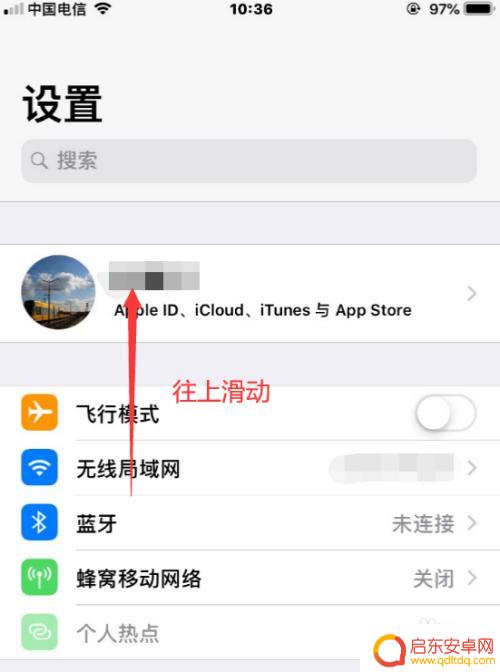
3.直到看到通用选项后,我们点击进入即可
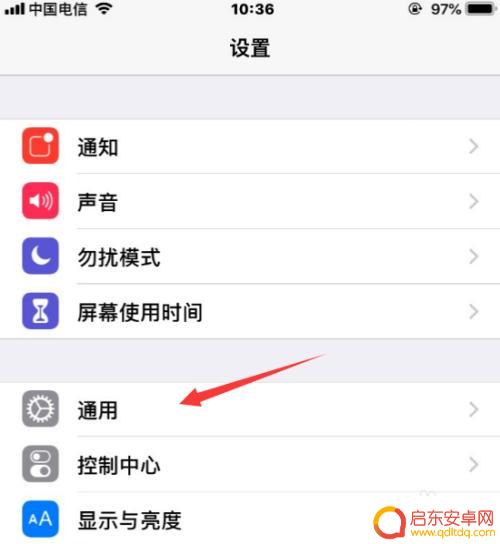
4.在苹果的通用界面,我们在下方找到“日期与时间”选项,点击进入
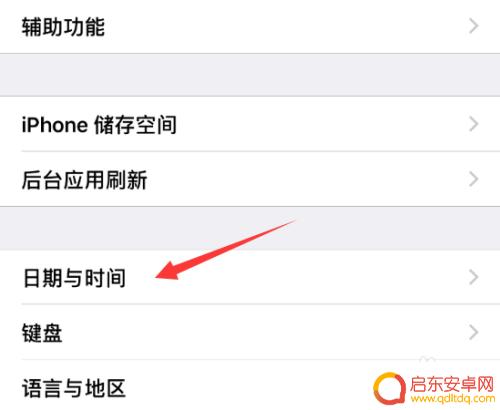
5.在日期与时间界面,我们首先要将自动设置选项关闭,如下图示
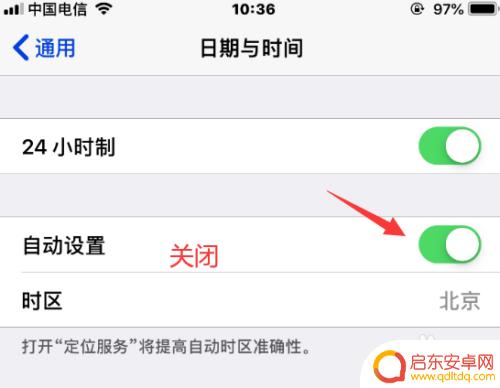
6.关闭自动设置后,我们才能点击进入时区,如下图所示,点击进入
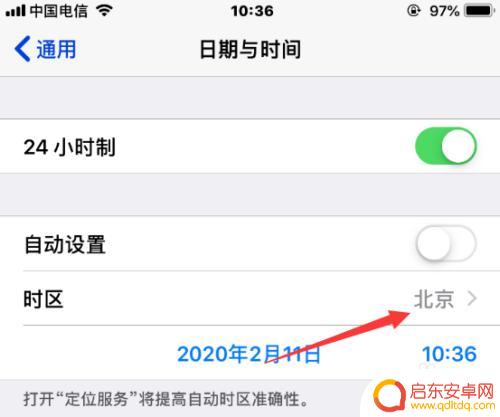
7.在时区修改界面,我们输入目标地区,随后点击选择。这样就成功修改iPhone的时区了!
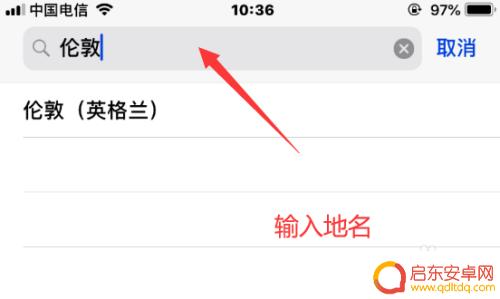
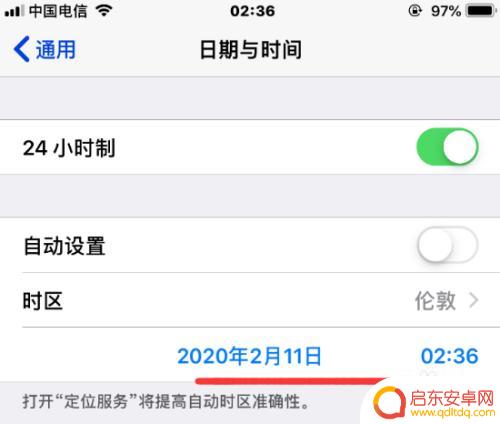
以上就是苹果更换手机后如何设置时间的全部内容,如果你遇到这种情况,可以按照以上方法解决,希望对大家有所帮助。
相关教程
-
手机上怎么改照相时间 修改手机照片拍摄时间的步骤
在手机拍照时,有时候会因为设置问题或者时区不同而导致照片的拍摄时间不准确,如果想要修改手机照片的拍摄时间,其实只需要简单的几个步骤就能轻松完成。通过调整手机的设置或者使用专门的...
-
苹果手机如何改时区 苹果手机修改时区步骤
苹果手机是目前市场上备受欢迎的手机品牌之一,其操作系统iOS系统也备受好评,在日常使用中我们可能会需要修改手机的时区设置,以便准确显示当前时间和日期。苹果手机修改时区步骤简单易...
-
苹果手机国家地区怎么设置 iPhone苹果商店修改国家和地区步骤
苹果手机的国家和地区设置对于用户来说是非常重要的,因为不同国家和地区的设置会影响到手机的语言、时区、货币等方面,要修改苹果手机的国家和地区设置,只需要简单的几个步骤即可完成。在...
-
苹果手机的时钟怎么改变 iPhone修改时区的设置方法
苹果手机的时钟怎么改变?苹果手机的时钟是根据设置的时区来显示时间的,如果需要修改时区,只需要简单地在设置中进行调整即可,打开手机的设置,进入通用选项,找到日期与时间,在里面可以...
-
怎样修改华为手机时间和日期 华为手机时间和日期设置教程
在日常使用华为手机时,我们经常会遇到需要修改手机时间和日期的情况,无论是因为时区不同导致时间显示不准确,还是需要手动调整日期,华为手机都提供了简便的...
-
华为手机修改日期 华为手机怎么调整日期和时间格式
在日常使用华为手机的过程中,有时候我们需要调整手机的日期和时间格式,无论是因为出差跨时区需要调整时区,还是因为手机时间不准确需要手动修改日期和时间,华为手机都提供了相应的设置选...
-
手机access怎么使用 手机怎么使用access
随着科技的不断发展,手机已经成为我们日常生活中必不可少的一部分,而手机access作为一种便捷的工具,更是受到了越来越多人的青睐。手机access怎么使用呢?如何让我们的手机更...
-
手机如何接上蓝牙耳机 蓝牙耳机与手机配对步骤
随着技术的不断升级,蓝牙耳机已经成为了我们生活中不可或缺的配件之一,对于初次使用蓝牙耳机的人来说,如何将蓝牙耳机与手机配对成了一个让人头疼的问题。事实上只要按照简单的步骤进行操...
-
华为手机小灯泡怎么关闭 华为手机桌面滑动时的灯泡怎么关掉
华为手机的小灯泡功能是一项非常实用的功能,它可以在我们使用手机时提供方便,在一些场景下,比如我们在晚上使用手机时,小灯泡可能会对我们的视觉造成一定的干扰。如何关闭华为手机的小灯...
-
苹果手机微信按住怎么设置 苹果手机微信语音话没说完就发出怎么办
在使用苹果手机微信时,有时候我们可能会遇到一些问题,比如在语音聊天时话没说完就不小心发出去了,这时候该怎么办呢?苹果手机微信提供了很方便的设置功能,可以帮助我们解决这个问题,下...